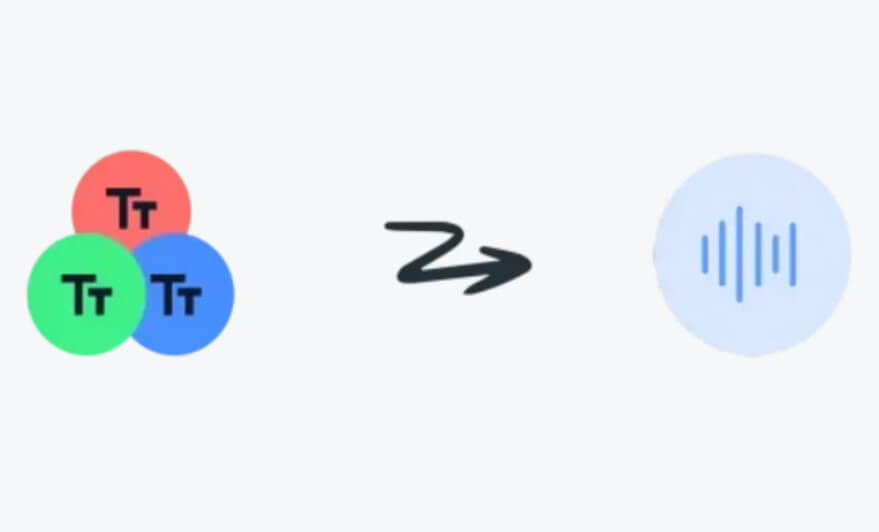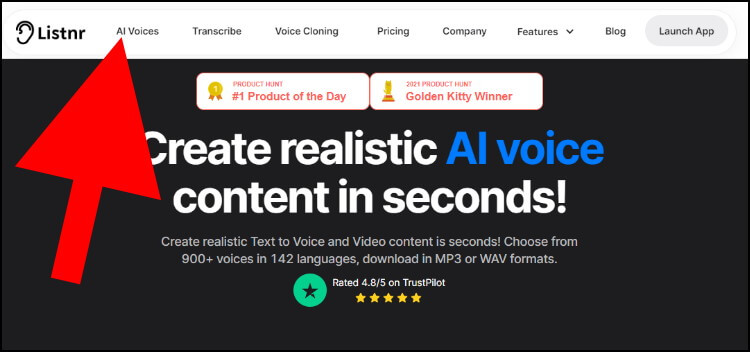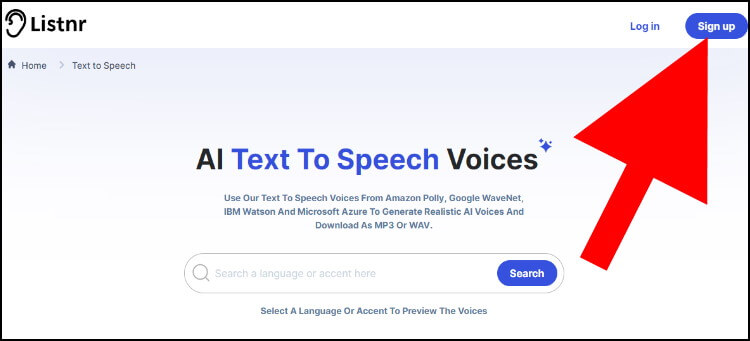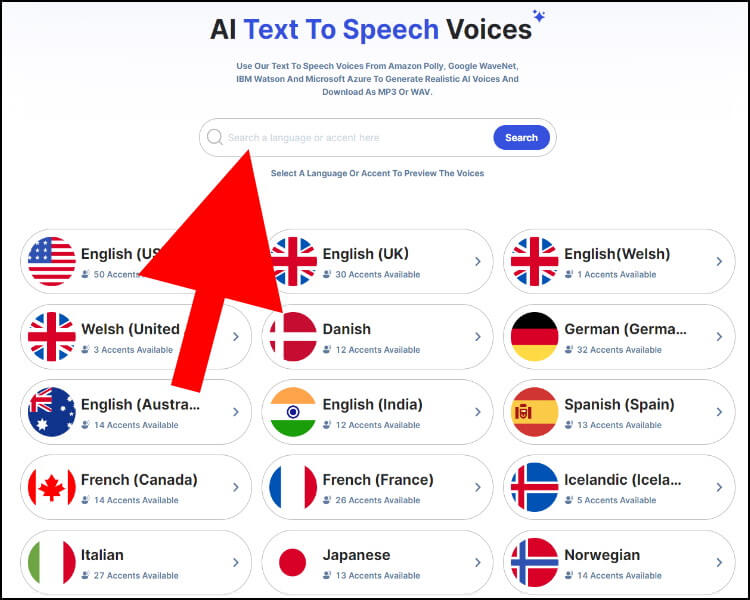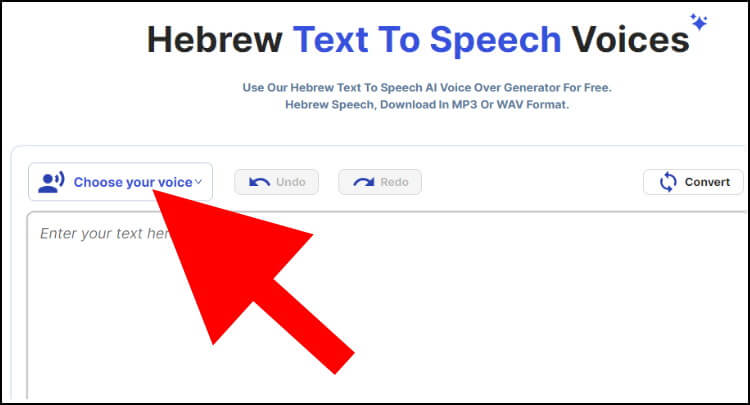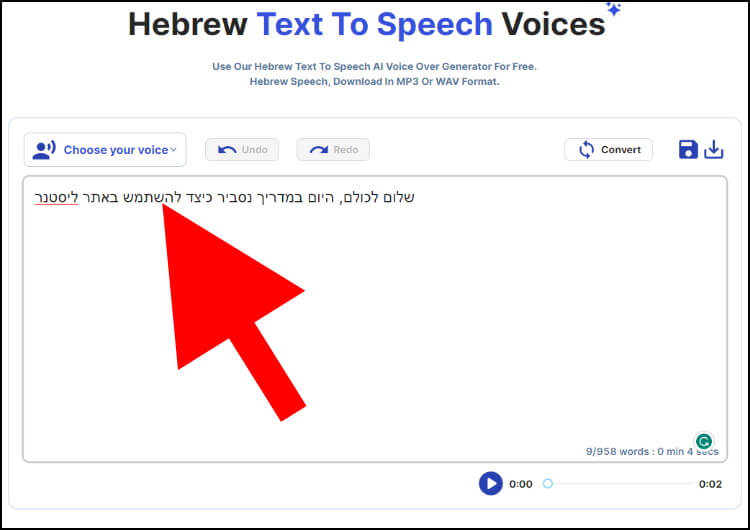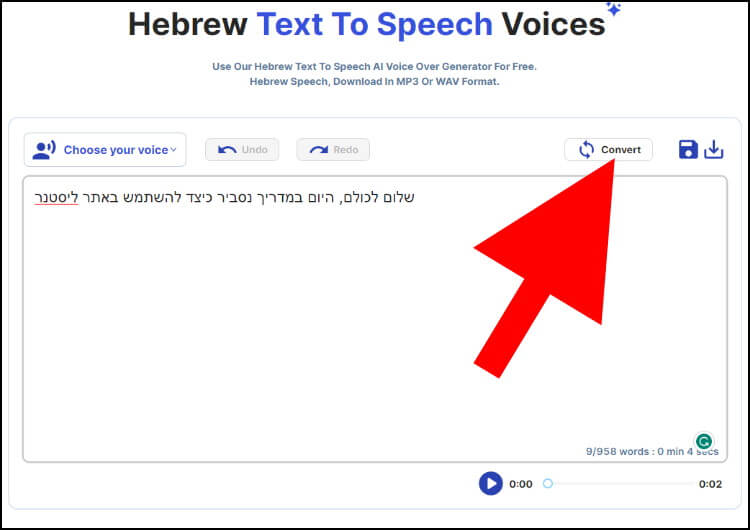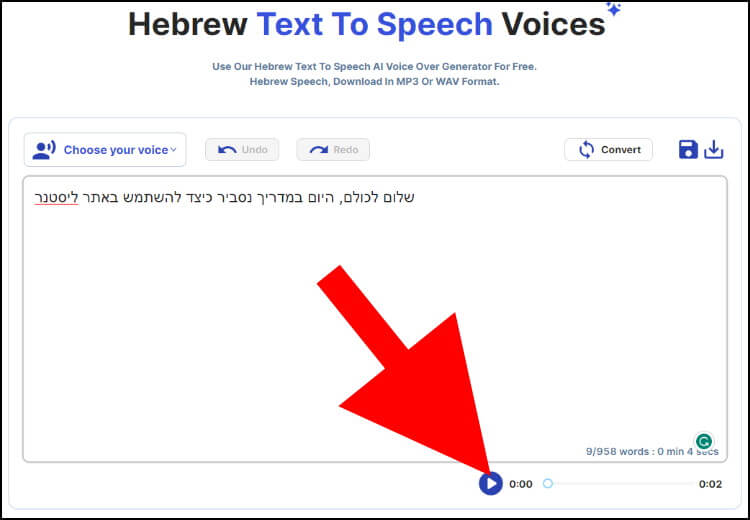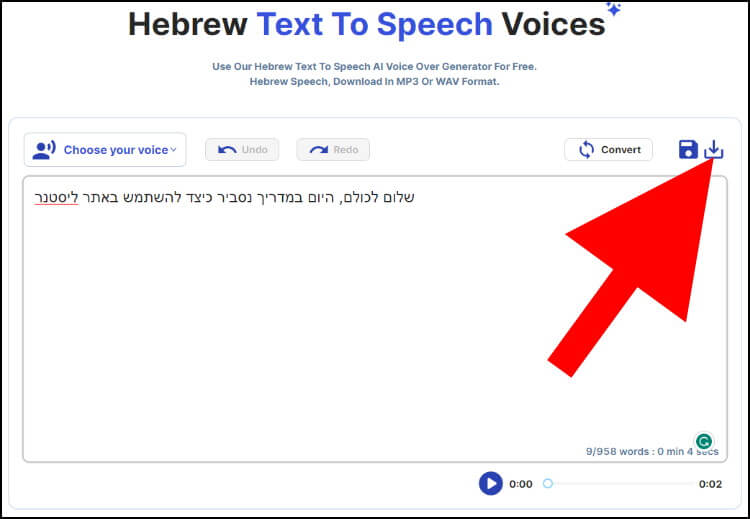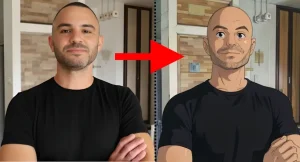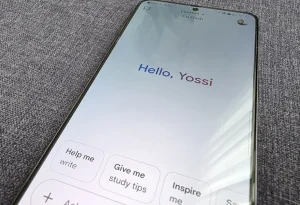כדי שסרטון יצליח, צריך שיהיה לו ווייס אובר (Voice Over) טוב ומקצועי, כזה שיודע לספר את הסיפור האמיתי וגורם לצופים להמשיך לצפות בסרטון ולא לגלול הלאה לסרטון הבא.
כיום, יש לא מעט מחוללי קול המבוססים על בינה מלאכותית ולמידה עמוקה המציעים קולות אמיתיים וטבעיים של גברים ונשים המקריאים באופן ברור ומקצועי טקסטים מורכבים תוך מספר דקות, ומאפשרים ליוצרים לשדרג את הסרטונים שלהם ולהפוך אותם למקצועיים יותר.
אתר Listnr מציע מחולל קול מקצועי הכולל 900 קולות אמיתיים שנלקחו משירותים פופולריים, כמו אמזון פולי (Amazon Polly), גוגל ווייבנט (Google WaveNet), איי בי אם ווטסון (IBM Watson) ומיקרוסופט אזור (Microsoft Azure).
הוא תומך ביותר מ- 120 שפות, כולל עברית כמובן ומציע מעל 170 מבטאים. בשפה העברית למשל, הוא מציע 2 קולות מוכרים: אברי – Avri (גבר) והילה – Hila (אישה).
נכון לרגע כתיבת שורות אלה, גולשים שלא נרשמו לאתר יוכלו להזין רק עד 100 מילים, לעומת גולשים שנרשמו, שיכולים להזין עד 999 מילים. אגב, ההרשמה לאתר לא כרוכה בתשלום.
אלה שיירשמו לאתר יקבלו הטבה נוספת: הם יוכלו להוריד קובץ אודיו שהאתר יצר מהטקסט שהם הזינו למחשב או לסמארטפון שלהם. את הקובץ הוא יוצר בפורמט mp3 הפופולרי, כך שהם יוכלו לעבוד איתו בכל תוכנות העריכה.
אגב, אנו ממליצים להירשם לאתר באמצעות כתובת המייל שלכם וסיסמה ולא להתחבר אליו באמצעות חשבון הגוגל שלכם. כך לאתר לא תהיה גישה למידע שיש בחשבון.
איך משתמשים במחולל הקול שבאתר Listnr
כנסו לאתר Listnr.
בחלון הראשי באתר, לחצו על האפשרות 'AI Voices' שנמצאת בתפריט שמופיע בחלק העליון של החלון.
בחלון 'Text To Speech' שנפתח, לחצו על האפשרות 'Sign up' שמופיעה בפינה הימנית העליונה של החלון, כדי להירשם לאתר ולהגדיל את מגבלת המילים מ- 100 ל- 999.
אם אתם לא מעוניינים להירשם לאתר, התקדמו לשלב הבא.
כעת, במרכז החלון יופיעו כל השפות שהאתר מציע. בחרו את השפה הרצוייה להקראת הטקסט או חפשו אותה באמצעות חלונית החיפוש.
בחלון שנפתח, לחצו על החלונית 'Choose your voice' שנמצאת מעל החלונית שבתוכה מזינים את הטקסט להקראה, כדי לבחור את הקול שיקריא את הטקסט שתזינו.
בחלונית החדשה שנפתחה מתחת לחלונית 'Choose your voice', יופיעו כל הקולות הזמינים באותה שפה.
בחרו את הקול המועדף עליכם. תוכלו להאזין ולהתרשם מהקולות המוצעים על ידי לחיצה על סמל הרמקול שנמצא לידם.
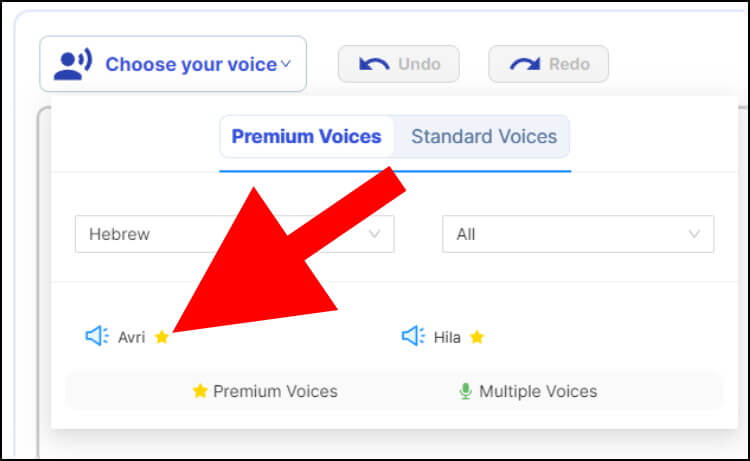
הקלידו או הדביקו את הטקסט שאתם מעוניינים שהאתר יקריא בחלונית הטקסט שנמצאת במרכז החלון.
לאחר מכן, לחצו על לחצן 'Convert' שנמצא בפינה הימנית העליונה של חלונית הטקסט, כדי לבצע המרה מהטקסט שהזנתם לקול שבחרתם.
לאחר שתהליך ההמרה יסתיים, לחצו על לחצן הניגון (Play) שנמצא בפינה הימנית התחתונה של חלונית הטקסט, כדי שהאתר יקריא את הטקסט שהזנתם.
אם נרשמתם לאתר תוכלו להוריד את קובץ הקול שהאתר יצר למחשב או לסמארטפון שלכם על ידי לחיצה על לחצן ההורדה (סמל בצורת חץ הפונה מטה) שנמצא בפינה הימנית העליונה של חלונית הטקסט.
את קובץ האודיו תוכלו להוסיף לפרויקט שעליו אתם עובדים בתוכנת העריכה ולשלב אותו בסרטון או בפודקאסט שלכם, אך לפני כן, אנו ממליצים לקרוא את תנאי השימוש של האתר.